Mesajele vocale sunt dureroase, indiferent dacă plecați sau primiți una. Dar funcția de transcriere a mesajelor vocale în text a iPhone-ului facilitează gestionarea mesajelor. Aflați cum să utilizați această funcție și ce să faceți dacă nu mai funcționează.
Transcrierea de la voce la text face parte din serviciul de mesagerie vocală vizuală Apple, care afișează vizual mesajele dvs. în aplicația Telefon. Mesageria vocală vizuală vă permite să redați, să ștergeți sau să scanați cu ușurință în căsuța dvs. de poștă vocală.
Când funcționează, transcrierea mesageriei vocale în text de pe iPhone-ul tău convertește mesajele de mesagerie vocală în text. Indiciul este în nume, cred. Transcrierea textului se afișează sub fiecare mesaj, așa că puteți afla rapid ce au spus oamenii.
Cuprins
- Legate de:
- Cum obțin transcrierea mesajului vocal în text pe iPhone-ul meu?
-
De ce nu funcționează transcrierea mesajului vocal în text pe iPhone-ul meu?
- De ce s-a oprit transcrierea mesageriei mele vocale după ce am actualizat iOS?
-
Cum repar transcrierea mesajelor vocale în text pe iPhone-ul meu?
- 1. Activați Siri în Setări
- 2. Schimbați limba sau vocea pentru Siri
- 3. Actualizați setările iOS și ale operatorului
- 5. Editați mesajul de întâmpinare al mesageriei vocale
- 6. Restaurați-vă iPhone-ul cu modul DFU
-
Învelire
- Postări asemănatoare:
Legate de:
- Mesageria vocală vizuală iOS 11 / iOS 12 nu funcționează, cum se remediază
- Cum să utilizați transcrierea mesageriei vocale în iOS 10
- Vei rămâne fără telefonul tău? Redirecționați apelurile de pe iPhone
- Sfaturi iPhone: Cum să îmi apelez mesageria vocală de pe alt telefon
Cum obțin transcrierea mesajului vocal în text pe iPhone-ul meu?

Mesajele vocale vizuale și transcrierea sa de la voce la text vin cu iOS pe iPhone. Din acest motiv, nu trebuie să faceți nimic pentru a-l porni.
Acestea fiind spuse, există anumite cerințe pentru ca transcrierea mesajului vocal în text să funcționeze. Aveți nevoie de un iPhone 6S sau mai recent, de o conexiune de date activă, iar serviciul trebuie să fie suportat de operatorul dvs.
Deschideți aplicația Telefon pe iPhone și atingeți butonul Mesagerie vocală din dreapta jos. Ar trebui să vedeți mesajele vocale vizuale și transcripțiile aici.
De ce nu funcționează transcrierea mesajului vocal în text pe iPhone-ul meu?
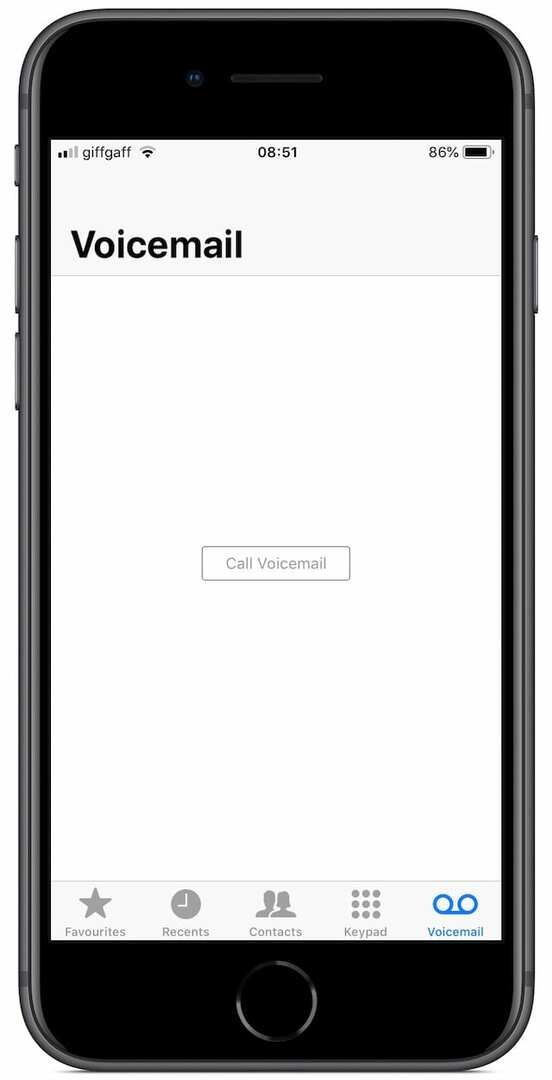
Mesajele vocale vizuale și transcripțiile de la voce la text nu sunt compatibile cu toți operatorii de telefonie mobilă. Verificați această listă pe site-ul Apple pentru a vedea dacă operatorul dvs. funcționează cu Visual Voicemail.
De asemenea, aveți nevoie de o conexiune de date activă pentru ca transcrierea de la voce la text să funcționeze. Dacă ați rămas fără date celulare sau nu aveți o conexiune Wi-Fi funcțională, nu puteți vedea mesajele transcrise.
În cele din urmă, transcrierea mesajului vocal în text nu este disponibilă pentru toate limbile. Dacă iPhone-ul dvs. este setat într-o altă limbă decât engleza, este posibil ca serviciul să nu fie disponibil pentru dvs.
Desigur, acestea nu sunt singurele motive pentru care vocea-text ar putea să nu mai funcționeze pe iPhone. Mulți utilizatori s-au confruntat cu probleme de software și am reunit cele mai bune soluții pentru ei mai jos.
De ce s-a oprit transcrierea mesageriei mele vocale după ce am actualizat iOS?
Este deosebit de obișnuit să întâmpinați probleme cu transcrierea de la voce la text după actualizarea iOS. Nu suntem clar de ce acest lucru cauzează atât de multe probleme.
Este posibil ca actualizarea software-ului să modifice setările dispozitivului dvs. Alteori ar putea introduce o eroare pe care Apple trebuie să o corecteze într-o versiune viitoare.
Indiferent, este posibil să găsiți o soluție de lucru mai jos.
Cum repar transcrierea mesajelor vocale în text pe iPhone-ul meu?
Urmați aceste sugestii de depanare dacă transcrierea mesajului vocal în text nu mai funcționează pe iPhone. Fiecare sugestie pe care am enumerat-o s-a dovedit că funcționează pentru utilizatori, deși este dificil să preziceți care dintre ele va funcționa pentru dvs.
1. Activați Siri în Setări

La prima vedere, pare fără legătură, dar recunoașterea vocii a lui Siri este un instrument esențial pentru transcrierea de la voce la text. Dacă ați dezactivat Siri pe iPhone, acesta poate fi motivul pentru care transcrierea mesajului vocal în text nu funcționează.
Chiar dacă Siri este deja activat, ar trebui să îl opriți și să îl reporniți pentru a vedea dacă vă ajută.
Cum să dezactivați Siri pentru iPhone:
- Mergi la Setări > Siri și căutare.
- Atingeți pentru a dezactiva Ascultă „Hei Siri”.
- Pe iPhone X și mai târziu: Atingeți pentru a dezactiva Apăsați butonul lateral pentru Siri.
- Pe iPhone 8 și versiuni anterioare: Atingeți pentru a dezactiva Apăsați Acasă pentru Siri.

Cum să activați Siri pentru iPhone:
- Mergi la Setări > Siri și căutare.
- Pe iPhone X și mai târziu: Atingeți pentru a porni Apăsați butonul lateral pentru Siri.
- Pe iPhone 8 și versiuni anterioare: Atingeți pentru a porni Apăsați Acasă pentru Siri.
- Ascultă „Hei Siri” este optional.
Reporniți iPhone-ul după ce porniți Siri din nou ținând apăsat butonul Latură butonul și fie Volum buton. Apoi verificați mesajele vocale din aplicația Telefon.
2. Schimbați limba sau vocea pentru Siri
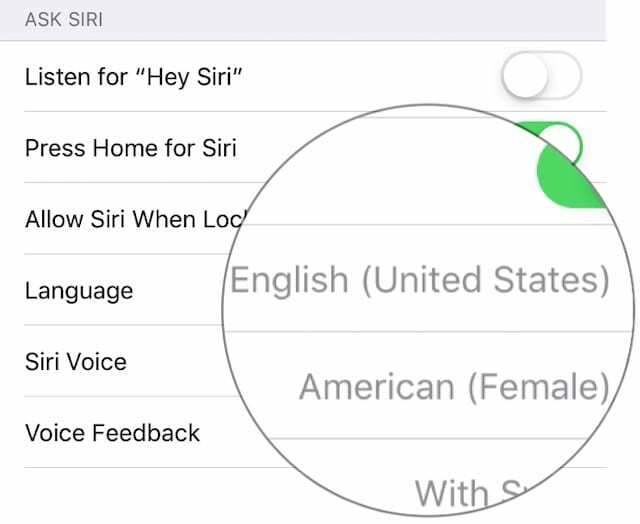
A avea nevoie de Siri pornit poate părea destul de ciudat. Dar trebuie și să-l setați la vocea și limba corecte! Și prin „corect”, mă refer la engleza americană în loc de britanică, australiană sau orice alt dialect.
Schimbați limba și vocea lui Siri în engleza americană. Sau, dacă este deja setat la asta, schimbați la altceva și apoi comutați înapoi.
Acest nu ar trebui afectează transcripțiile mesajelor vocale în text, dar a funcționat pentru mulți utilizatori.
Cum să schimbați limba și vocea pentru Siri pe un iPhone:
- Mergi la Setări > Siri și căutare.
- Derulați în jos la Întreabă-l pe Siri secțiune.
- Atingeți Limba și setați-l la Engleză Statele Unite).
- Atingeți Vocea Siri și setați-l la american.
3. Actualizați setările iOS și ale operatorului
Actualizările pentru iOS remediază adesea erorile software care s-au strecurat odată cu ultima versiune. Uneori, aceste erori afectează servicii precum transcrierea mesajelor vocale în text. Setările neactualizate ale operatorului pot cauza, de asemenea, probleme de mesagerie vocală vizuală, deoarece datele vin prin operatorul dvs.
Conectați-vă la Internet și utilizați pașii de mai jos pentru a actualiza iOS și Setările operatorului pe iPhone.
Cum să actualizați iOS și setările operatorului pe un iPhone:
- Mergi la Setări > General > Actualizare software.
- Așteptați ca iPhone-ul dvs. să verifice actualizările.
- Descărcați și instalați orice găsește.
- Mergi la Setări > General > Despre.
- Așteptați pe acest ecran timp de 30 de secunde.
- iPhone-ul dvs. vă va solicita să actualizați Setările operatorului dacă există o actualizare.

5. Editați mesajul de întâmpinare al mesageriei vocale
Unii utilizatori au obținut succes prin editarea mesajului de întâmpinare din mesageria vocală. Puteți face acest lucru din aplicația Telefon. Fie înregistrați un nou salut, fie reveniți la valoarea implicită.
Cum să editați salutul pentru mesajele vocale:
- Deschide Telefon aplicație și accesați Mesageria vocală fila.
- Atingeți Salut în stânga sus.
- Alege Mod implicit sau înregistrați a Personalizat Salut.
- Atingeți Salvați.
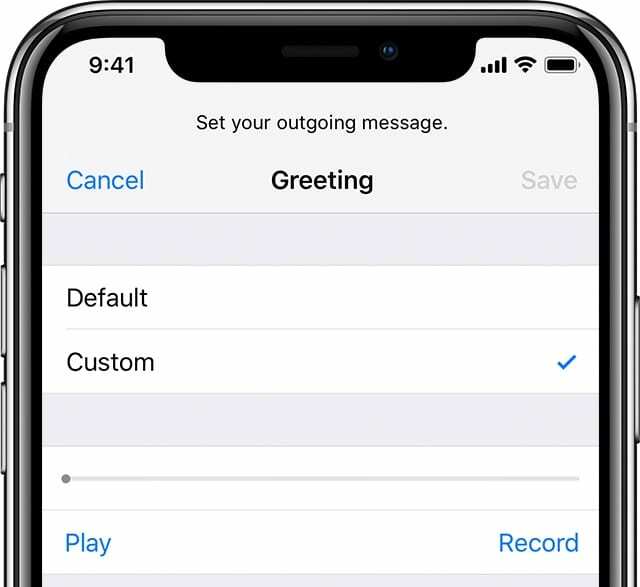
6. Restaurați-vă iPhone-ul cu modul DFU
E timpul pentru armele mari. Ștergeți dispozitivul și restaurați totul dintr-o copie de rezervă. Acest lucru vă poate pune în pericol datele și poate dura mult timp.
De înțeles, nu toată lumea vrea să facă acest efort pentru a face transcripții de mesaje vocale în text să funcționeze pe iPhone. Dar singura opțiune rămasă este să așteptați, cu degetele încrucișate, o nouă actualizare de software de la Apple.

Trebuie să faceți o nouă copie de rezervă a iPhone-ului înainte de a continua. Fără o copie de rezervă, veți pierde totul de pe iPhone.
Modul Actualizare firmware dispozitiv (DFU) reinstalează fiecare fragment de software și firmware de pe iPhone. Este cel mai complet nivel de restaurare posibil și cel pe care îl recomandăm. Aveți nevoie de un computer care rulează iTunes pentru a vă pune iPhone-ul în modul DFU.
Utilizați instrucțiunile pentru iPhone-ul dvs. de mai jos. Dacă apare ceva pe ecranul iPhone la sfârșit, nu este în modul DFU.
Cum să restabiliți folosind modul DFU pe iPhone 8 sau o versiune ulterioară:
- Conectați-vă iPhone-ul la iTunes folosind un cablu fulger la USB.
- Apăsați și eliberați rapid butonul Creșterea volumului buton.
- Apăsați și eliberați rapid butonul Volum scăzut buton.
- Apăsați și mențineți apăsat Latură buton.
- După 3 secunde, apăsați și mențineți apăsat butonul Volum scăzut buton.
- După 5 secunde, eliberați Latură buton dar continuați apăsat butonul Volum scăzut buton.
- iTunes ar trebui să detecteze un dispozitiv în modul de recuperare, faceți clic Restabili.
- Când iPhone-ul repornește, urmați instrucțiunile pentru a vă recupera backupul.
Pentru mai multe despre modul DFU cu iPhone 8 și versiuni ulterioare, consultați Acest articol.
Cum să restabiliți folosind modul DFU pe iPhone 7:
- Conectați-vă iPhone-ul la iTunes folosind un cablu fulger la USB.
- Apăsați și mențineți apăsat Latură și Volum scăzut butoane.
- După 8 secunde, eliberați butonul Latură buton dar continuați apăsat butonul Volum scăzut buton.
- iTunes ar trebui să detecteze un dispozitiv în modul de recuperare, faceți clic Restabili.
- Când iPhone-ul repornește, urmați instrucțiunile pentru a vă recupera backupul.
Cum să restabiliți folosind modul DFU pe iPhone 6S sau o versiune anterioară:
- Conectați-vă iPhone-ul la iTunes folosind un cablu fulger la USB.
- Apăsați și mențineți apăsat Latură și Acasă butoane.
- După 8 secunde, eliberați butonul Latură buton dar continuați apăsat butonul Acasă buton.
- iTunes ar trebui să detecteze un dispozitiv în modul de recuperare, faceți clic Restabili.
- Când iPhone-ul repornește, urmați instrucțiunile pentru a vă recupera backupul.
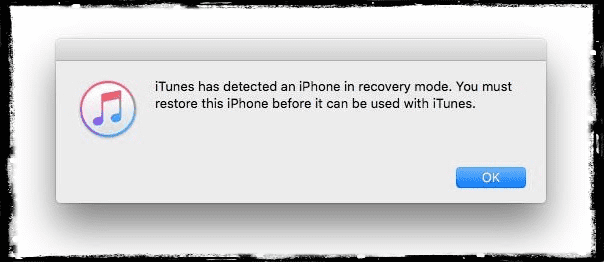
Pentru mai multe despre modul DFU pentru iPhone 7 și modelele anterioare, consultați Acest articol.
Învelire
Consultați această postare dacă aveți nevoie de mai mult ajutor pentru ca transcrierea mesajului vocal în text să funcționeze pe iPhone.
De asemenea, ne-ar plăcea să știm care este partea ta preferată a serviciului de mesagerie vocală vizuală Apple, anunțați-ne în comentarii!

Dan scrie tutoriale și ghiduri de depanare pentru a ajuta oamenii să profite la maximum de tehnologia lor. Înainte de a deveni scriitor, a obținut o licență în tehnologie a sunetului, a supravegheat reparațiile la un magazin Apple și chiar a predat limba engleză în China.